Word文档怎么设置局部编辑限制保护?
Word文档怎么设置局部编辑限制保护?word文档有些数据不希望别人随意更改,想将部分文档设置为禁止修改,该怎么设置呢?下面我们就来看看详细的设置过程,需要的朋友可以参考下
在word文档中,有时需要对一些局部的编辑进行限制保护,防止别人有意或者无意的改动,只留出允许编辑的部分供读者填写修改。面对这样的要求,今天给大家介绍的一个比较通用的方法,希望大家喜欢。
1、首先打开你要进行设置的文档,将文档中希望留给读者编辑或者填写的部分统统进行选中

2、点击"审阅"页面下的"限制编辑",右侧会出现相应的参数配置

3、在"1 格式设置限制"中的"限制选定的样式设置格式"处勾选上

4、随即在"编辑限制"中勾选"仅允许在文档中进行此类型的编辑",此时例外项可以编辑,这里将"每个人"勾选上,意味着所有打开此文档的人都可以进行为保护的区域编辑。
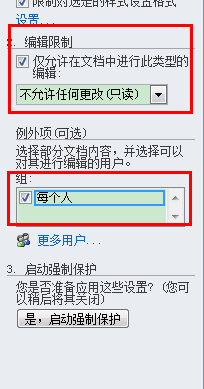
5、在"启动强制保护"下,点击按钮"是,启动强制保护"
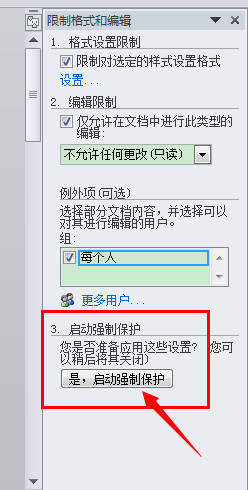
6、此时弹出"保护方法"对话框,可以对保护进行密码设置,也就是说,只要知道了这个密码,就可以摆脱局域保护的限制,设置时请牢记密码
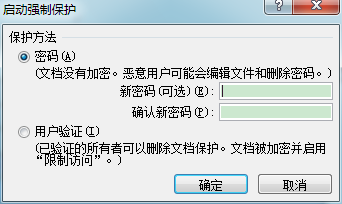
7、确认后,就会发现文档在可编辑区域是可以进行修改的,而其他区域一概无法进行操作,有效的限制了读者的操作
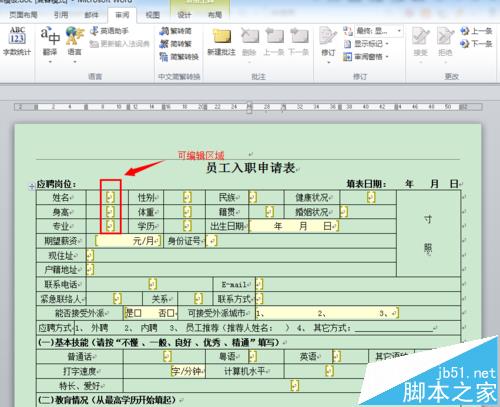
注意事项:
设定的密码一定要牢记,否则自己都没法修改了
相关推荐:
word提示受保护视图该怎么编辑?
word的画笔在哪里? word添加画笔工具的教程
Word文档加密打不开怎么办?Word解除密码的三种解决办法
上一篇:Word文档损坏是什么原因 Word损坏文档手动提取内容图文教程
栏 目:office激活
本文标题:Word文档怎么设置局部编辑限制保护?
本文地址:https://www.fushidao.cc/wangzhanyunying/17929.html
您可能感兴趣的文章
- 06-25office2021永久免费激活方法
- 06-25office专业增强版2021激活密钥2023密钥永久激活 万能office2021密钥25位
- 06-25office2021年最新永久有效正版激活密钥免费分享
- 06-25最新office2021/2020激活密钥怎么获取 office激活码分享 附激活工具
- 06-25office激活密钥2021家庭版
- 06-25Office2021激活密钥永久最新分享
- 06-24Word中进行分栏文档设置的操作方法
- 06-24Word中进行文档设置图片形状格式的操作方法
- 06-24Word中2010版进行生成目录的操作方法
- 06-24word2007中设置各个页面页眉为不同样式的操作方法


阅读排行
推荐教程
- 11-30正版office2021永久激活密钥
- 11-25怎么激活office2019最新版?office 2019激活秘钥+激活工具推荐
- 11-22office怎么免费永久激活 office产品密钥永久激活码
- 11-25office2010 产品密钥 永久密钥最新分享
- 11-22Office2016激活密钥专业增强版(神Key)Office2016永久激活密钥[202
- 11-30全新 Office 2013 激活密钥 Office 2013 激活工具推荐
- 11-25正版 office 产品密钥 office 密钥 office2019 永久激活
- 11-22office2020破解版(附永久密钥) 免费完整版
- 11-302023 全新 office 2010 标准版/专业版密钥
- 03-262024最新最新office365激活密钥激活码永久有效






